Excel: como multiplicar uma coluna por uma constante
Você pode usar a seguinte fórmula básica para multiplicar uma coluna por uma constante no Excel:
= CELL *CONSTANT
Por exemplo, você pode usar a seguinte fórmula para multiplicar o valor da célula A1 por 5:
= A1 *5
Você pode então clicar e arrastar esta fórmula até a parte inferior da coluna A para multiplicar cada valor na coluna A por 5.
O exemplo a seguir mostra como usar esta fórmula na prática.
Exemplo: multiplique uma coluna por uma constante no Excel
Suponha que temos a seguinte lista de valores no Excel:

Podemos usar a seguinte fórmula para multiplicar o valor da célula A2 por 5:
= A2 *5
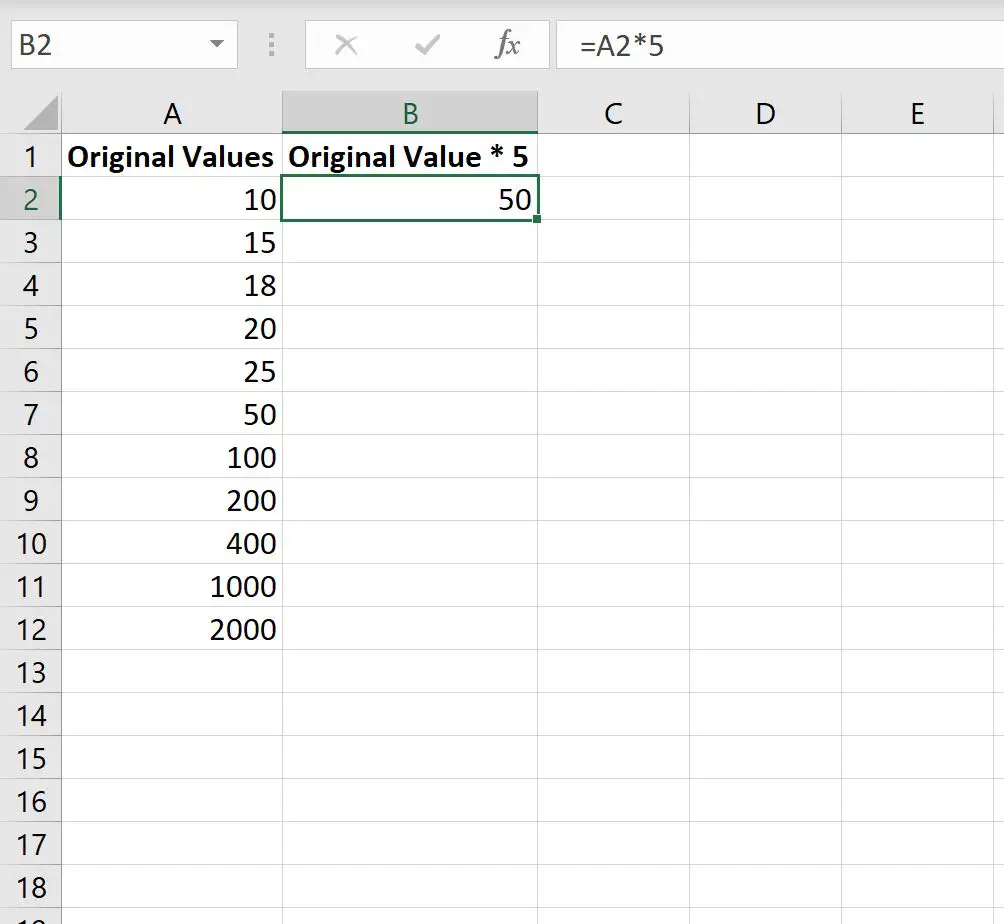
A seguir, podemos passar o mouse sobre o canto inferior direito da célula B2 até que um pequeno “ + ” apareça. Em seguida, clique e arraste para baixo até todas as células restantes na coluna B:
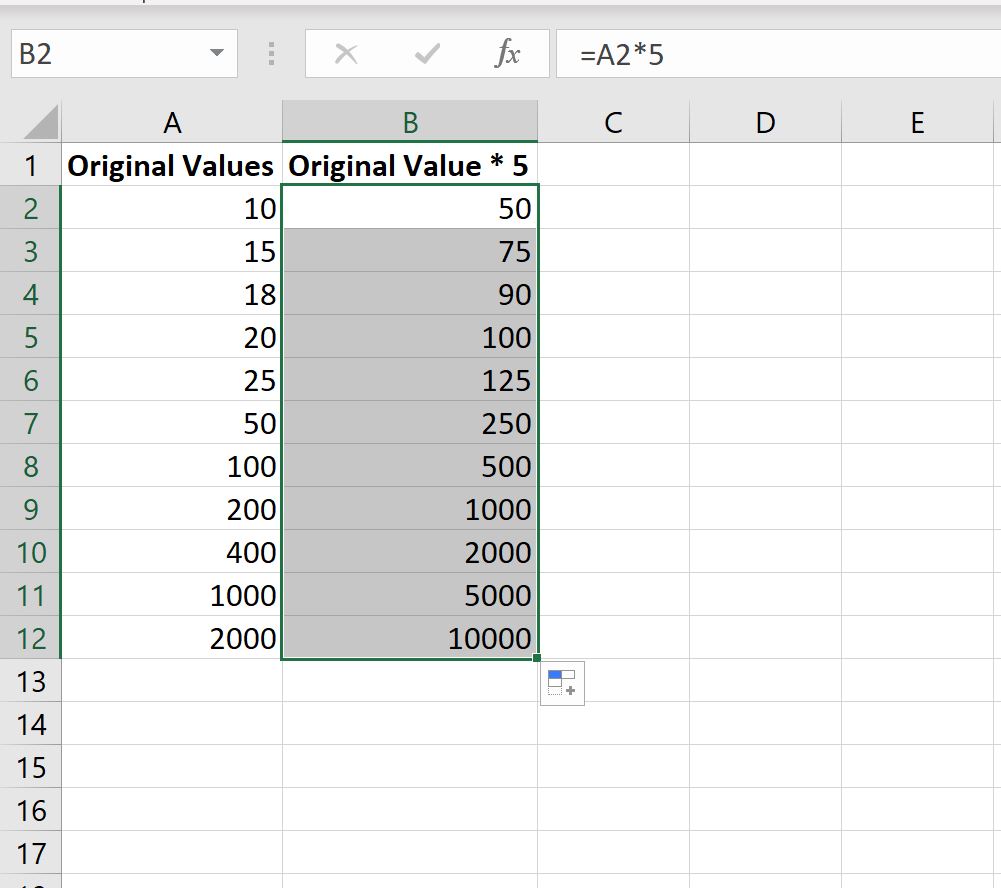
Todos os valores da coluna B são iguais a 5 vezes os valores da coluna A.
Por exemplo:
- 10*5 = 50 .
- 15 * 5 = 75 .
- 18 * 5 = 90 .
- 20 * 5 = 100 .
- 25 * 5 = 125 .
E assim por diante.
Para multiplicar por uma constante diferente, basta alterar o valor utilizado na célula B2.
Por exemplo, para multiplicar por 9 basta usar a seguinte fórmula:
= A2 *9
Em seguida, clique e arraste esta fórmula para todas as células restantes na coluna B.
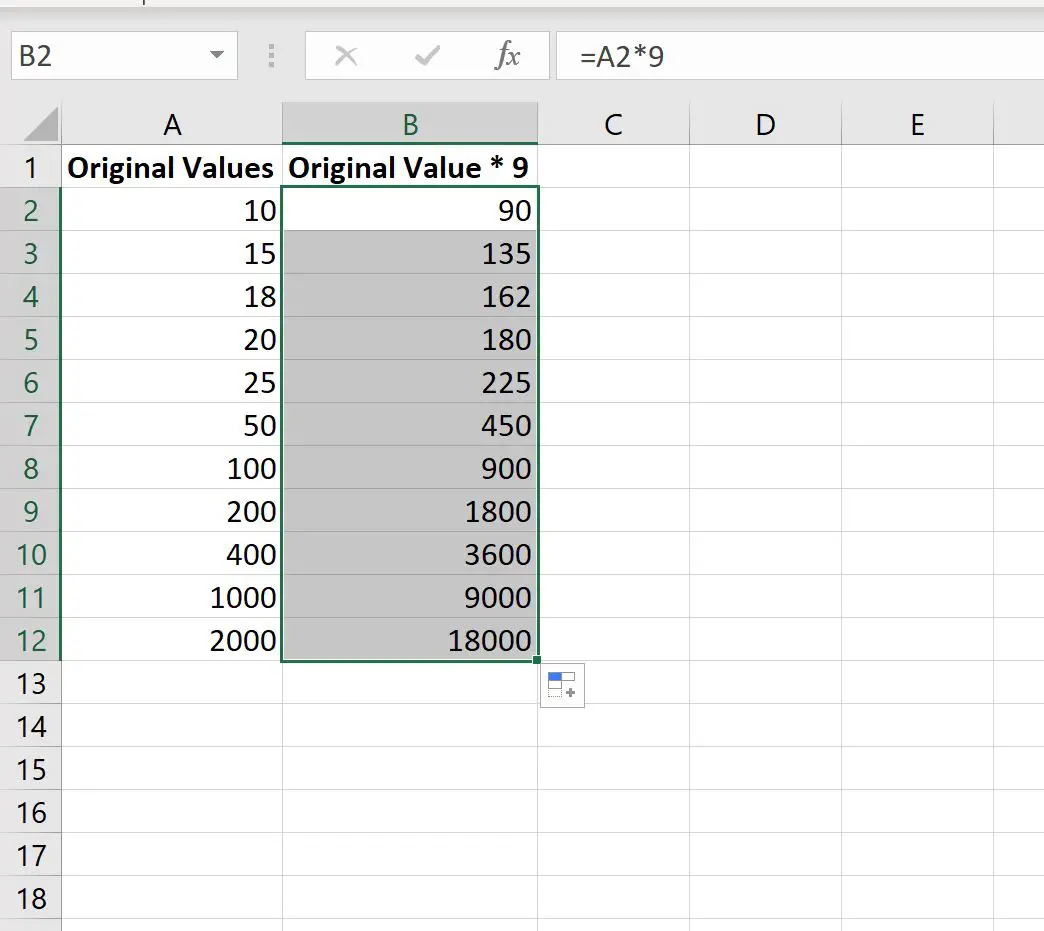
Cada valor na coluna B será agora igual a 9 vezes os valores na coluna A:
Por exemplo:
- 10 * 9 = 90 .
- 15 * 9 = 135 .
- 18 * 9 = 162 .
- 20 * 9 = 180 .
- 25 * 9 = 225 .
E assim por diante.
Recursos adicionais
Os tutoriais a seguir explicam como realizar outras tarefas comuns no Excel:
Como encontrar os 10% principais valores em uma coluna do Excel
Como encontrar valores únicos de múltiplas colunas no Excel
Como classificar por múltiplas colunas no Excel